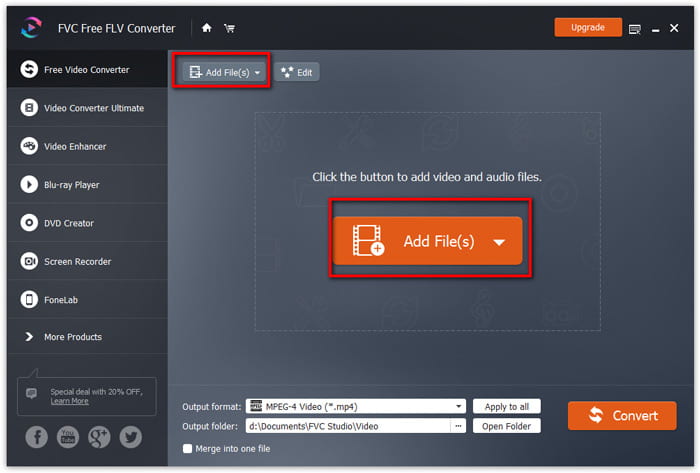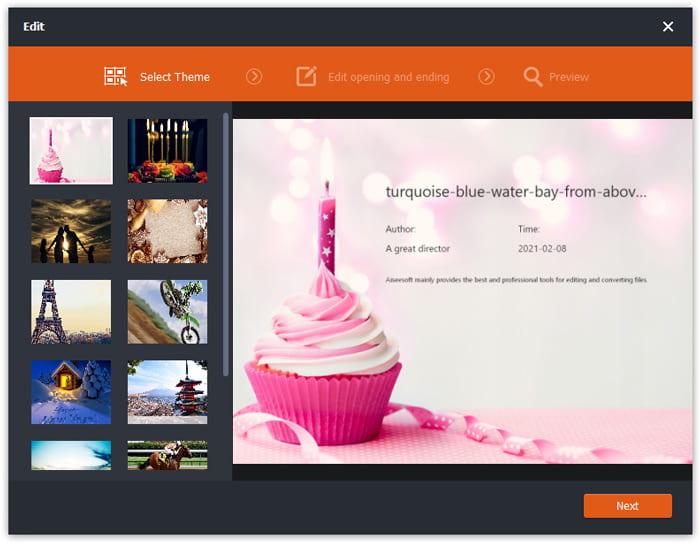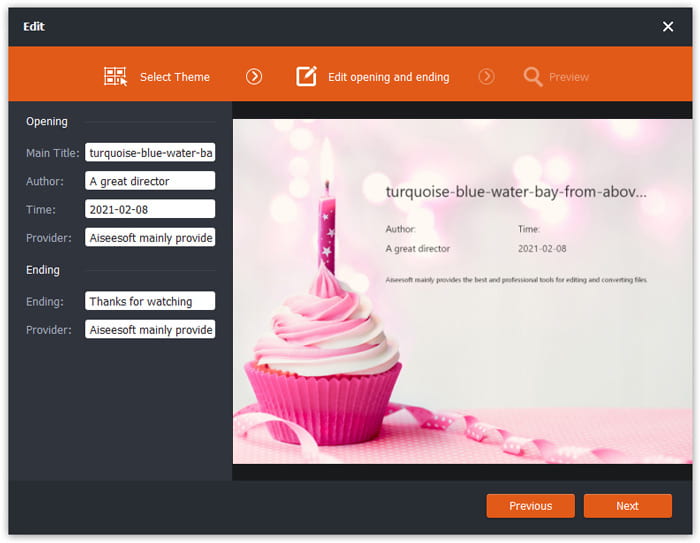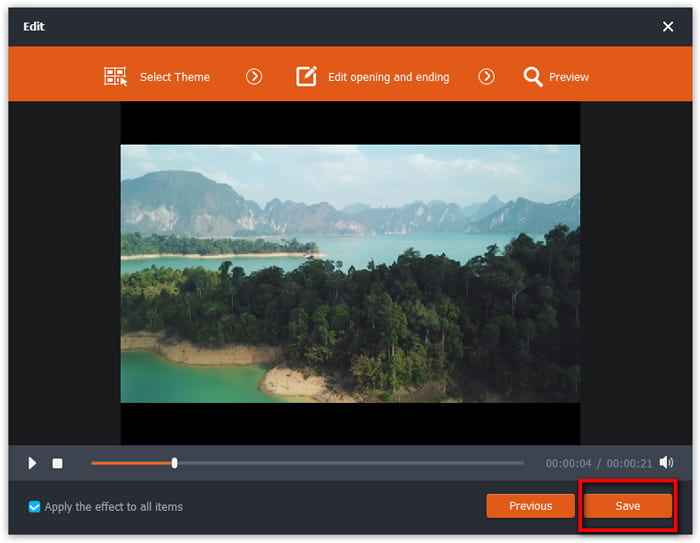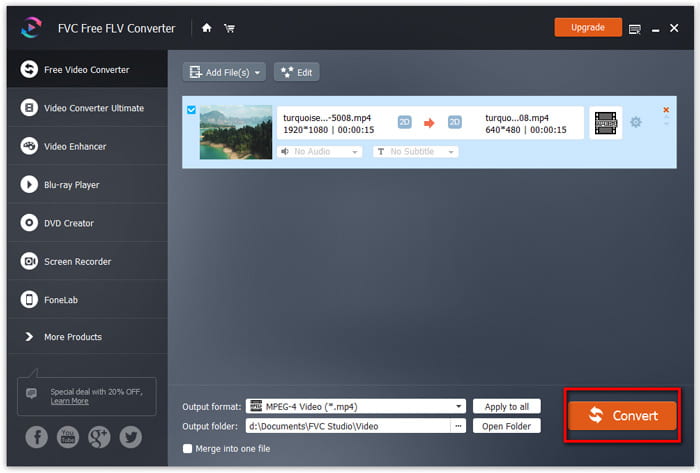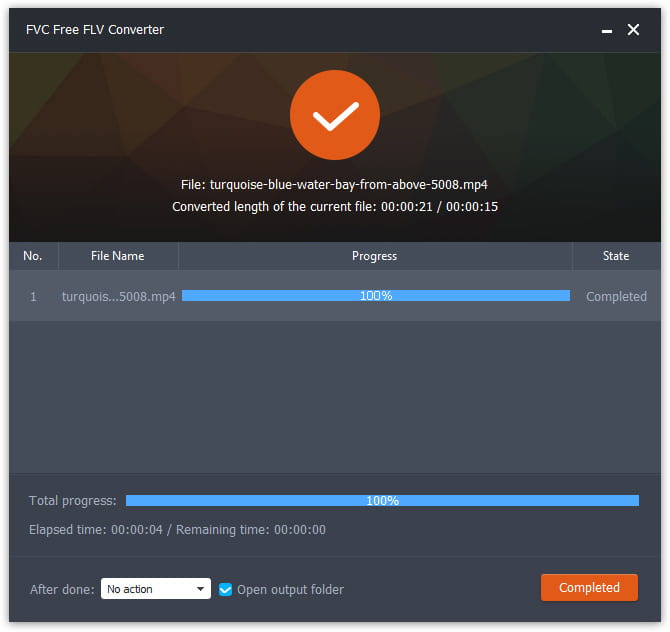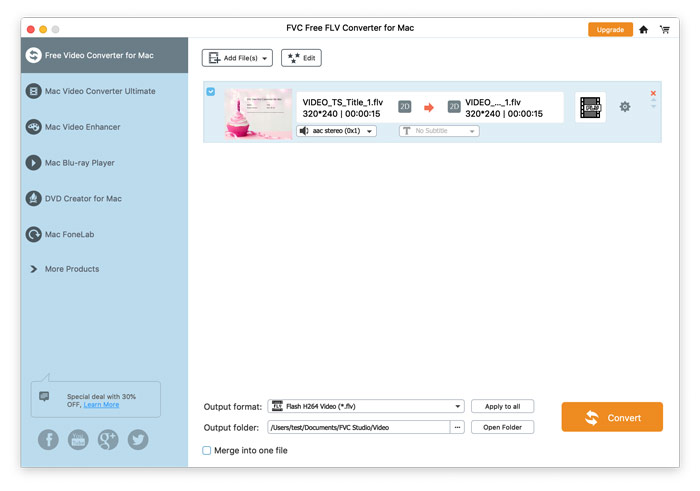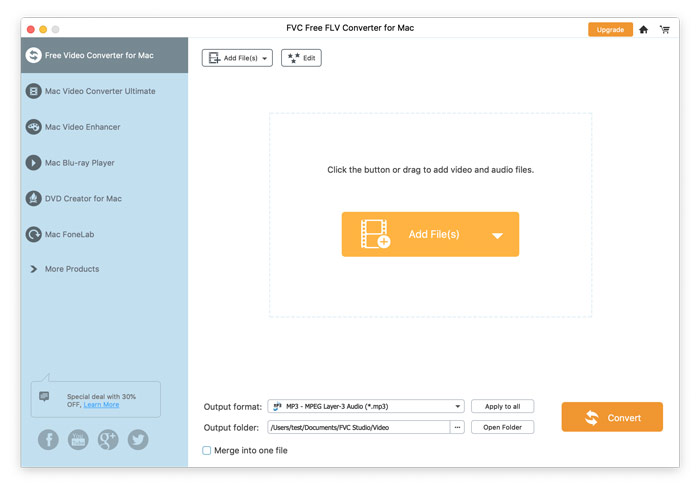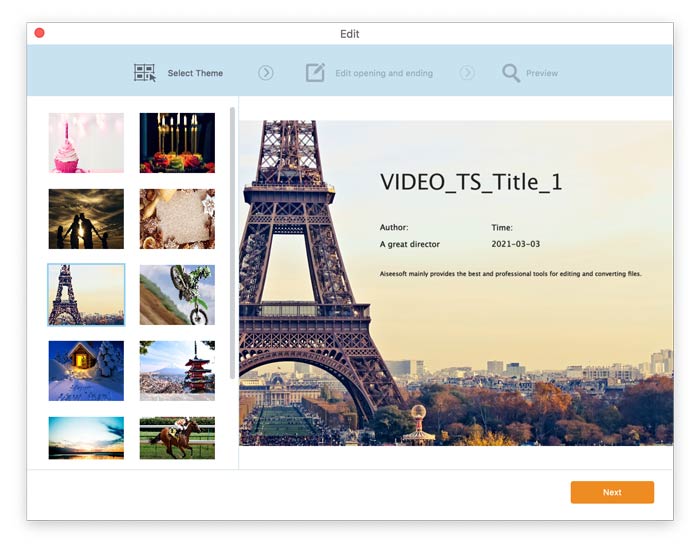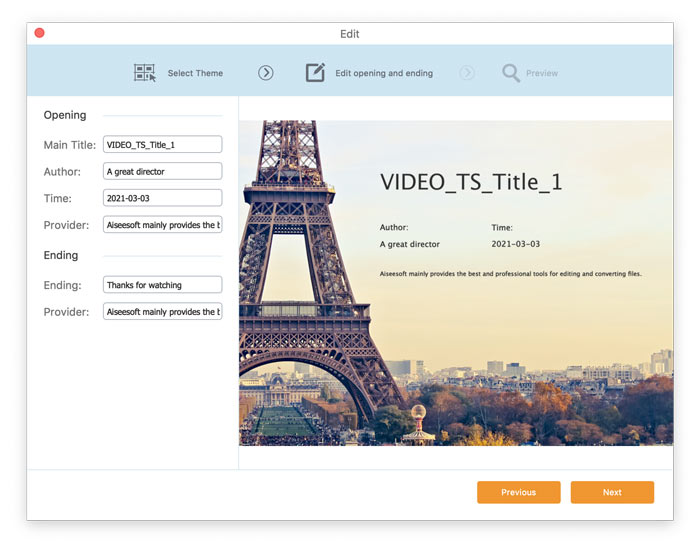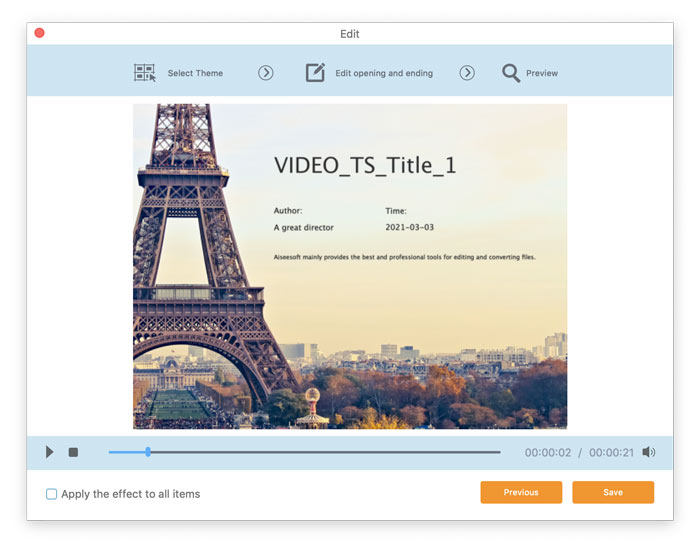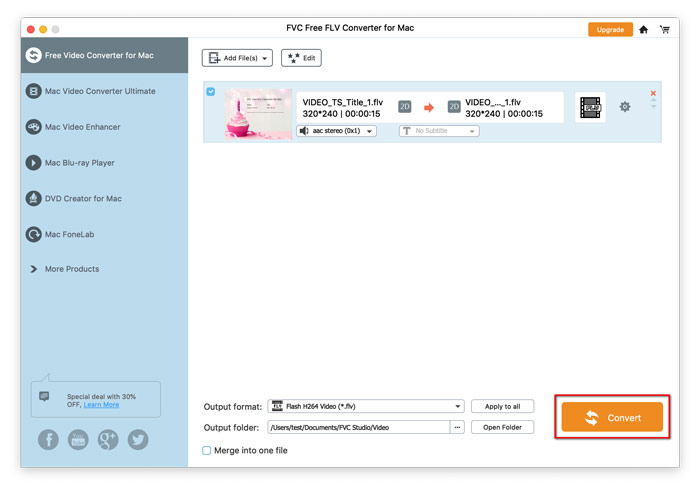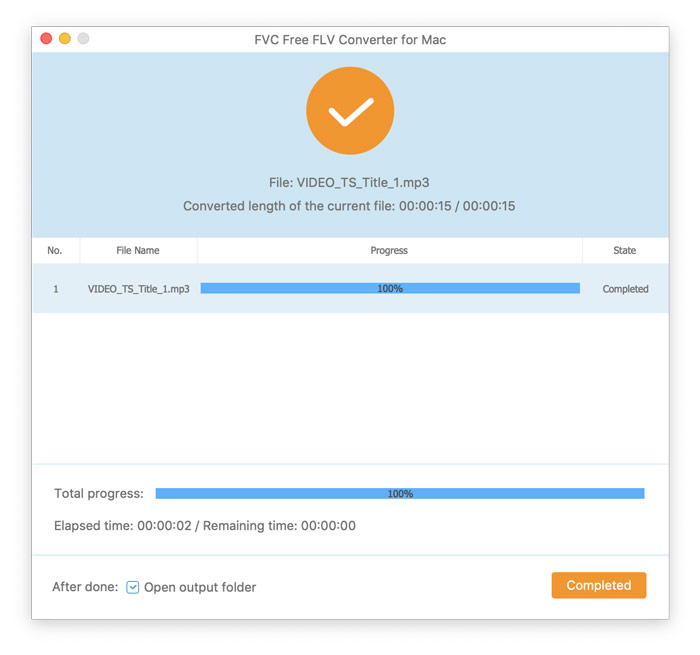Ξεκίνα
Το FVC Free FLV Converter είναι γνωστό για το υπέροχο δωρεάν λογισμικό πολυμέσων που λειτουργεί ακριβώς όπως υποδηλώνει το όνομά του. Έχετε τη δυνατότητα να μετατρέψετε βίντεο FLV σε MP4, AVI, MOV, MP3 ή οποιαδήποτε άλλη δημοφιλή μορφή βίντεο και ήχου. Εν τω μεταξύ, μπορείτε να επεξεργαστείτε το βίντεό σας πριν από τη μετατροπή, όπως προσθήκη θέματος, συγχώνευση αρχείων κ.λπ.
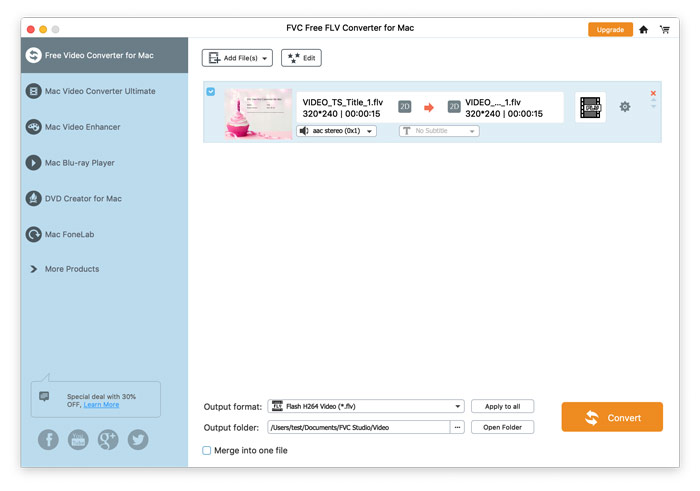
Λήψη και εγκατάσταση
Πραγματοποιήστε λήψη του πακέτου εγκατάστασης και, στη συνέχεια, εγκαταστήστε τον στον υπολογιστή σας. Θα χρειαστούν δευτερόλεπτα για να εγκαταστήσετε με επιτυχία το FVC Free FLV Converter.
Προτιμήσεις
Κάντε κλικ FVC Free FLV Converter για Mac και επιλέξτε Προτιμήσεις… για να μπείτε στο παράθυρο Προτιμήσεις. Εδώ επιλέγετε το φάκελο εξόδου, επιλέξτε συγγένεια CPU, διαμόρφωση ρυθμίσεων ενημέρωσης και πολλά άλλα.

Μετατροπή βίντεο FLV
Βήμα 1. Εκκινήστε το FVC Free FLV Converter και θα εμφανιστεί η κύρια διεπαφή. Για να ξεκινήσετε τη μετατροπή αρχείων πολυμέσων, πρέπει πρώτα να τα προσθέσετε στο FVC Free FLV Converter. Κάντε κλικ στο Πρόσθεσε αρχεία) κουμπί στην επάνω αριστερή γωνία στην κύρια διεπαφή. Στη συνέχεια, επιλέξτε τα αρχεία FLV που πρέπει να μετατρέψετε από τον υπολογιστή σας και μετά κάντε κλικ στο Ανοιξε για να τα εισαγάγετε στην ουρά μετατροπών.
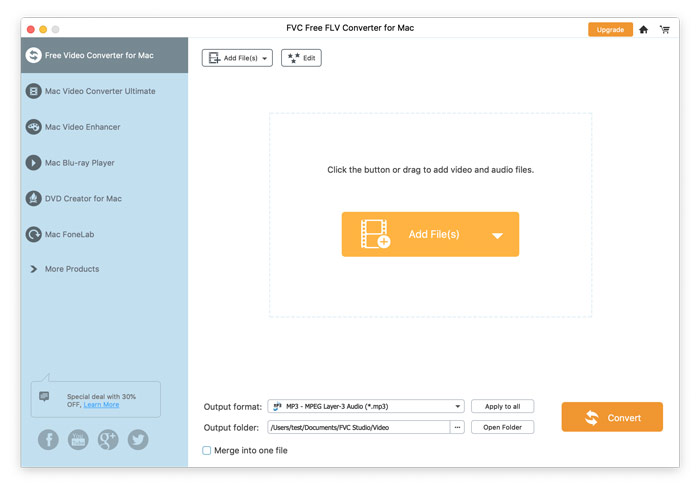
Βήμα 2. Πριν από τη μετατροπή, μπορείτε να προσθέσετε ένα θέμα για το βίντεό σας. Κάντε κλικ στο Επεξεργασία κουμπί από την επάνω γραμμή μενού για να μπείτε στο παράθυρο όπου θα πρέπει να επιλέξετε ένα θέμα για να προσαρμόσετε πρώτα το αρχείο σας.
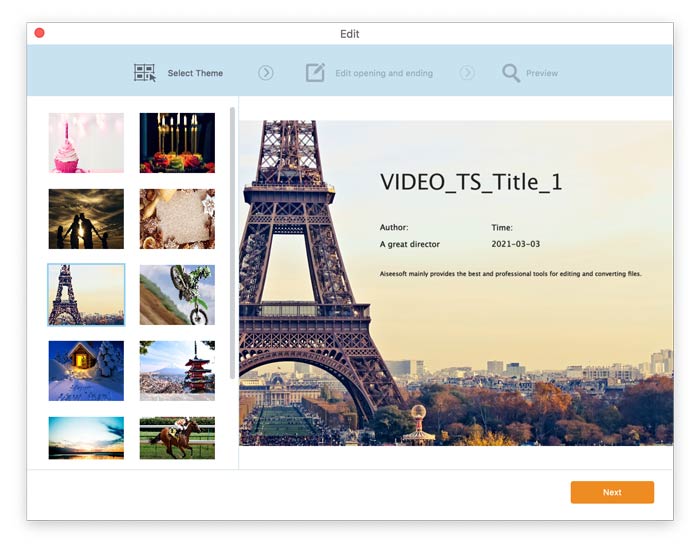
Κάντε κλικ Επόμενο για να κάνετε την επόμενη λειτουργία. Εδώ μπορείτε να καθορίσετε τις ρυθμίσεις για το άνοιγμα και το τέλος του βίντεο, όπως κύριος τίτλος, συγγραφέας, ώρα, πάροχος κ.λπ.
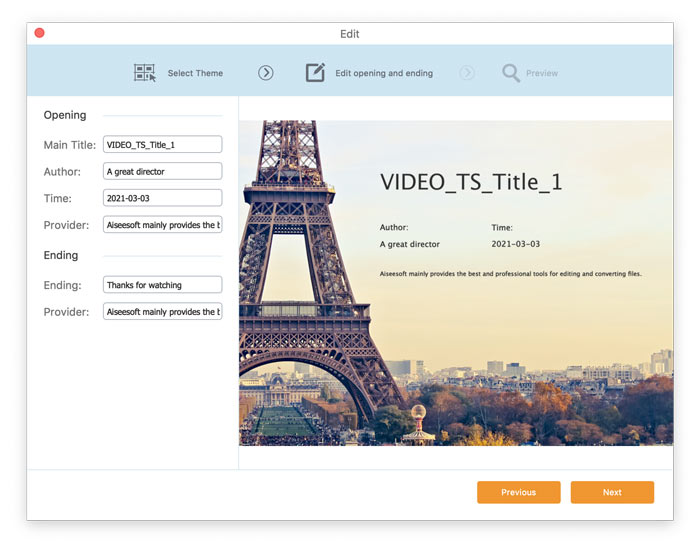
Μετά από αυτό, χτυπήστε Επόμενο ξανά και μετά θα μεταφερθείτε στο Προεπισκόπηση παράθυρο. Εάν είστε ικανοποιημένοι με το αποτέλεσμα, κάντε κλικ στο κουμπί Αποθήκευση για να αποθηκεύσετε τις ρυθμίσεις.
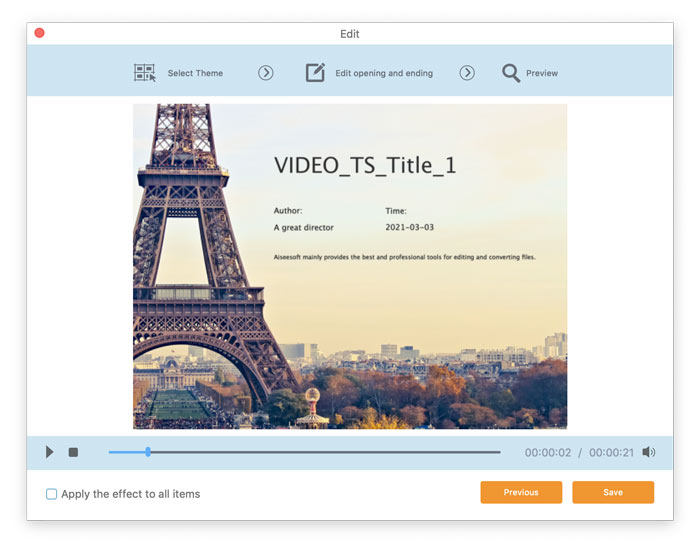
Βήμα 3. μεταβείτε στο Μορφή εξόδου πεδίο και, στη συνέχεια, επιλέξτε την επιθυμητή μορφή εξόδου από την αναπτυσσόμενη λίστα, επιλέξτε ένα φάκελο προορισμού στο Φάκελος εξόδου στο κάτω μέρος και κάντε κλικ στο Μετατρέπω για να ξεκινήσετε τη μετατροπή.
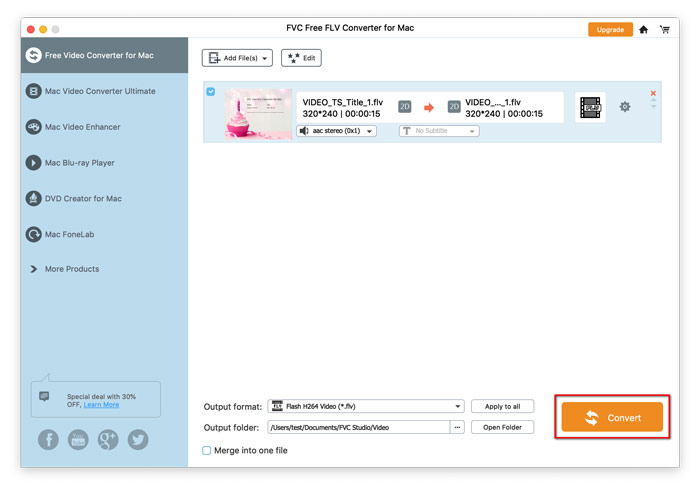
Ο χρόνος μετατροπής ποικίλλει ανάλογα με το μέγεθος του αρχείου σας. Μόλις ολοκληρωθεί η μετατροπή, θα μεταφερθείτε αυτόματα στο παράθυρο όπου είναι αποθηκευμένο το αρχείο μετατροπής και, στη συνέχεια, μπορείτε να το παίξετε ή να το μοιραστείτε με τους φίλους σας.
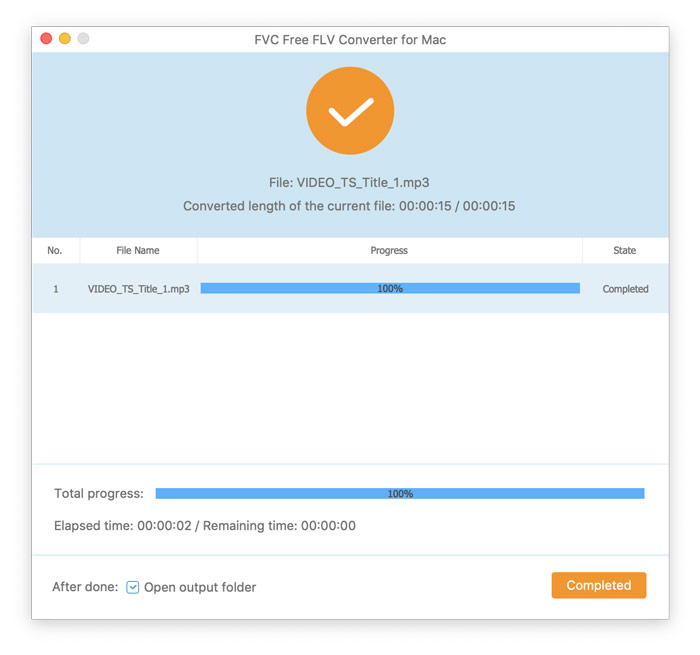



 Video Converter Ultimate
Video Converter Ultimate Εγγραφή οθόνης
Εγγραφή οθόνης